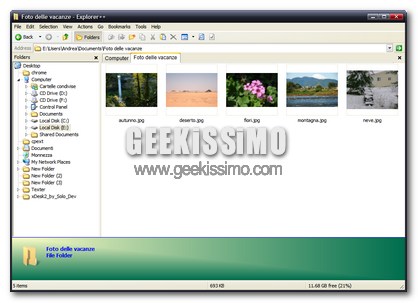
Anche se ancora in fase di alpha testing (e quindi potenzialmente non troppo stabile), Explorer++ è uno di quei classici software dei quali ci si innamora dopo i primi cinque minuti di utilizzo.
Come avrete già facilmente intuito dal suo nome e dal titolo di questo post, si tratta di una fantastica alternativa gratuita all’esplora risorse di Windows, no-install e leggera su hard disk (occupa circa 6 MB) così come sulla memoria RAM (circa 10 MB occupati). L’ideale per chiunque voglia migliorare la sua esperienza di lavoro quotidiana con Windows, potenziando e velocizzando incredibilmente quello che è – probabilmente – l’elemento più utilizzato nel sistema operativo Microsoft: l’explorer.
Tra le sue principali caratteristiche, troviamo l’ormai indispensabile navigazione a schede, la possibilità di creare ed utilizzare segnalibri ed una funzione che permette di dividere/riunire facilmente qualsivoglia tipologia di file.
Pur non avendo un’apposita opzione integrata, è possibile sostituire l’esplora risorse di Windows con Explorer++ agendo nelle opzioni cartella:
- Scaricare e scompattare Explorer++ in una qualsiasi cartella;
- Aprire una qualsiasi cartella;
- Recarsi nel menu Strumenti > Opzioni cartella;
- Andare nella scheda Tipi di file;
- Selezionare la cartella (senza estensione);
- Cliccare sul pulsante Avanzate;
- Cliccare sul pulsante Nuovo;
- Inserire Explorer++ (o qualsiasi altro nome) nel campo Azione;
- Cliccare sul pulsante Sfoglia e selezionare Explorer++;
- Cliccare su OK;
- Selezionare la voce appena creata (Explorer++ o altro) e cliccare sul pulsante utile ad impostare l’azione come predefinita;
- Cliccare su OK per due volte consecutive.
A questo punto, non vi resta che “assaggiare” in prima persona tutte le potenzialità di questo software gratuito, non potente quanto colossi del calibro di Total Commander, ma già ottimo e che promette faville per il futuro.
Via | gHacks

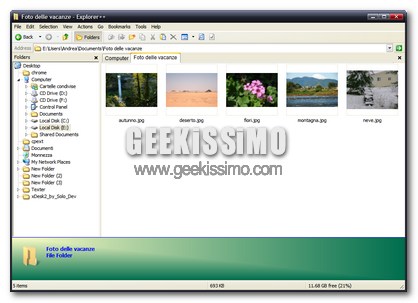



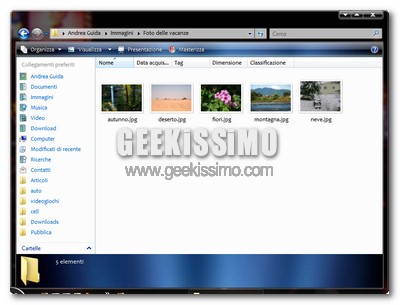
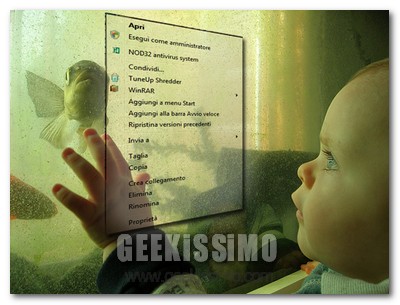
I commenti sono chiusi.